使用opencv为没有透明通道的图像加入透明通道
在图像处理中,我们经常需要处理带透明通道的图片,比如为图片或视频添加水印,为图片或视频添加字幕、贴图等。然而,我们的素材图片未必总是带有透明通道。比如,素材的背景本该透明的地方,却是黑色和白色。有时,我们甚至需要让素材本身有图像的部分半透明。接下来,我将介绍两个方法,一种是使用opencv内置方法,另一种是自己写代码,来为图像添加透明通道。文末有第二种方法的效果展示。
1.首先,是opencv中的cvtColor方法。
C++: void cvtColor(InputArray src, OutputArray dst, int code, int dstCn=0 );
参数解释:
. InputArray src: 输入图像即要进行颜色空间变换的原图像,可以是Mat类
. OutputArray dst: 输出图像即进行颜色空间变换后存储图像,也可以Mat类
. int code: 转换的代码或标识,即在此确定将什么制式的图片转换成什么制式的图片,后面会详细将
. int dstCn = 0: 目标图像通道数,如果取值为0,则由src和code决定
我们可以令code参数为COLOR_BGRABGRA,将图像转化为带透明通道的图片。这里要注意,加上的透明通道,默认值为255,也就是说,默认将图像转换为不透明图。如果需要对图像的透明度进行调整,则还需要另写代码。下面是部分代码,来验证默认值确实为255。
1 std::string path = "E:/140.jpg"; 2 Mat image = cv::imread(image_path); 3 std::cout << "原图像通道数: " << image.channels() << std::endl; 4 cvtColor(image, image, COLOR_BGR2BGRA); 5 std::cout << "转换后图像通道数: " << image.channels() << std::endl; 6 for (int i = 0; i < image.rows; i++) { 7 for (int j = 0; j < image.cols; j++) { 8 std::cout<<(int)image.at<Vec4b>(i, j)[3]<<std::endl; 9 } 10 }
得到的输出为:
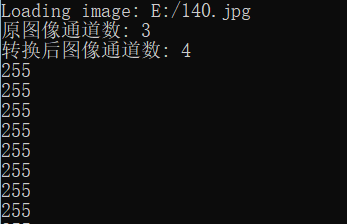
代码中,image.at可以获取图像像素值,而中括号内,0代表B,1代表G,2代表R,3代表A,所以括号中为3。而强制类型转换为int,则是因为在opencv中,单像素的类型为uchar,如果直接标准输出,则会输出一大堆字符,而不是我们想要的像素值。如果图像在读取的时候没有要求读取透明通道,或者图像本身没有透明通道,那么图像的通道数默认为3,可以简单地说,这个内置方法,就是为图像的通道数组多加了一列作为透明通道,这个数组类型为Mat类型。
2.接下来,是手写代码的方法
由上述说明可知,默认方法所做的就是给图像的通道数组再加上一列,而这一列所表示的,就是图像每个像素的透明度。而这个透明度数组,也是一个Mat类型数组。
所以,我们可以新建一个Mat类型数组,数组大小与图像的分辨率一致。这里,我们还可以以图像的灰度图作为参考,将图像的每个像素以灰度值来设置透明度,这样一来,就实现了图像按像素值自动的调整每一个像素点的透明度。创建透明通道的方法如下:
1 //创建透明通道 2 cv::Mat createAlpha(cv::Mat& src) 3 { 4 cv::Mat alpha = cv::Mat::zeros(src.rows, src.cols, CV_8UC1); 5 cv::Mat gray = cv::Mat::zeros(src.rows, src.cols, CV_8UC1); 6 7 //根据灰度创建透明度通道 8 cv::cvtColor(src, gray, cv::COLOR_RGB2GRAY); 9 10 for (int i = 0; i < src.rows; i++) 11 { 12 for (int j = 0; j < src.cols; j++) 13 { 14 //透明度为灰度的两倍,可自行调整 15 16 alpha.at<uchar>(i, j) = gray.at<uchar>(i, j) * 2; 17 } 18 } 19 20 return alpha; 21 }
这个alpha,就是图像的透明通道。然而,这里的透明通道仅仅是被创建了出来,并没有被加入图像中。我们可以使用opencv中的split和merge函数来添加透明通道。其中,split函数作用是分割图像的通道,merge函数则是合并图像的各通道。我们可以先把原图像的各个通道分开,然后再连带着透明通道合并,就得到了带透明通道的图像。代码如下:
1 int addAlpha(cv::Mat& src, cv::Mat& dst, cv::Mat& alpha) 2 { 3 if (src.channels() == 4) 4 { 5 return -1; 6 } 7 else if (src.channels() == 1) 8 { 9 cv::cvtColor(src, src, cv::COLOR_GRAY2RGB); 10 } 11 12 dst = cv::Mat(src.rows, src.cols, CV_8UC4); 13 14 std::vector<cv::Mat> srcChannels; 15 std::vector<cv::Mat> dstChannels; 16 //分离通道 17 cv::split(src, srcChannels); 18 19 dstChannels.push_back(srcChannels[0]); 20 dstChannels.push_back(srcChannels[1]); 21 dstChannels.push_back(srcChannels[2]); 22 //添加透明度通道 23 dstChannels.push_back(alpha); 24 //合并通道 25 cv::merge(dstChannels, dst); 26 27 return 0; 28 }
再处理的过程中,先调用createAlpha函数创建透明通道,再调用addAlpha函数加入透明通道即可。下面放一个测试结果。
原图:
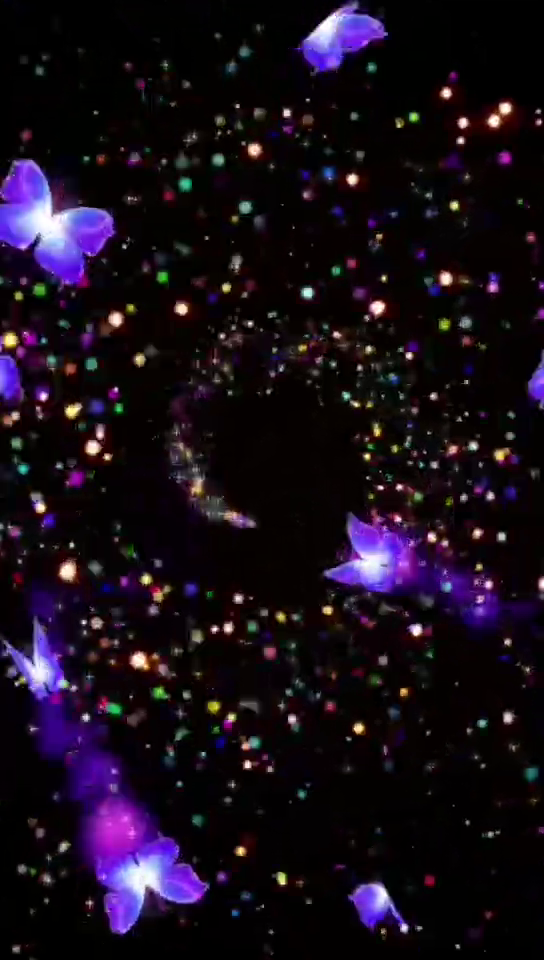
加入透明通道:
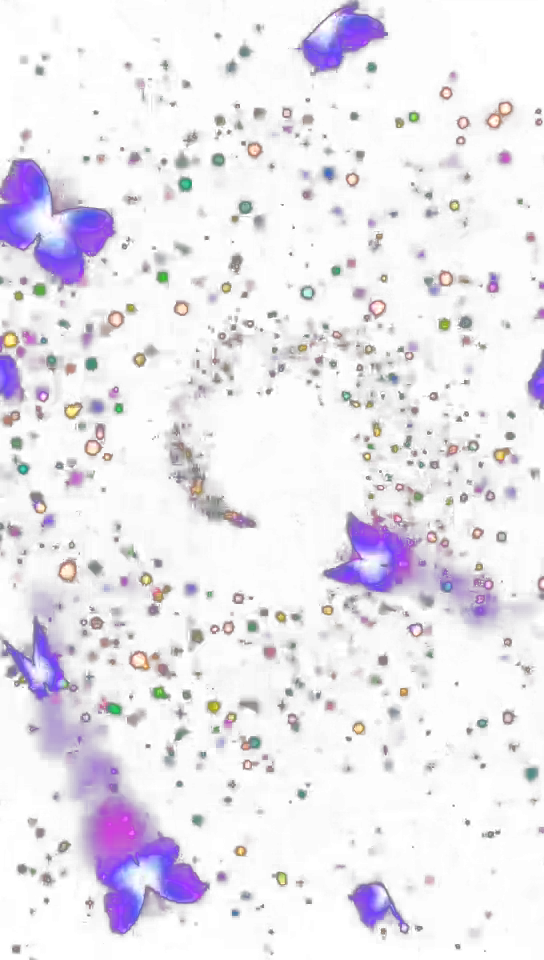
可以看到,一些像素变成了全透明,而一些像素是半透明。如果把这个图贴在其他图上的话,看的更明显一点:





 浙公网安备 33010602011771号
浙公网安备 33010602011771号